Samsung GT-B7722 User Manual [sk]
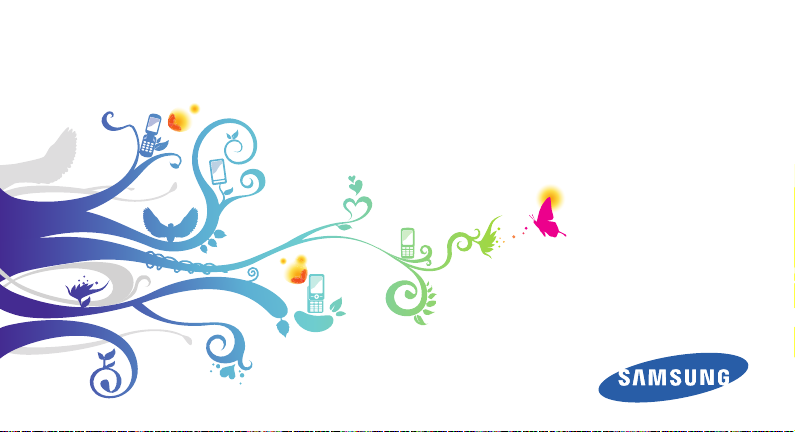
GT-B7722
Používateľská príručka
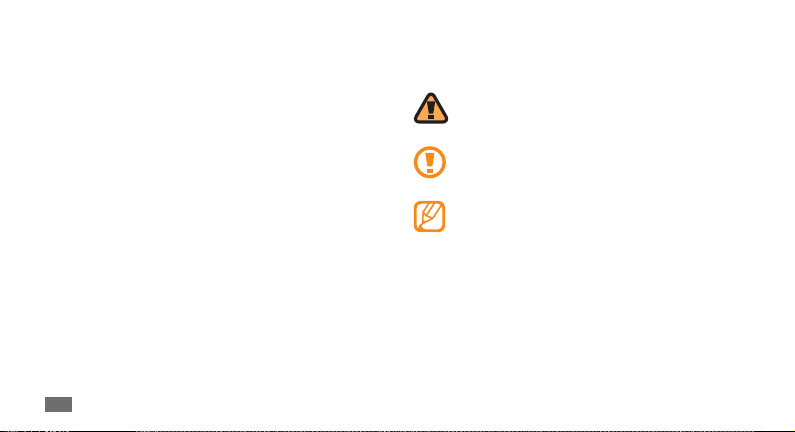
Používanie tejto
príručky
Ďakujeme, že ste si zakúpili tento mobilný telefón značky
Samsung. Tento telefón vám umožňuje vysokokvalitnú
mobilnú komunikáciu a zábavu, obe založené na výnimočných
technológiách a vysokých štandardoch spoločnosti Samsung.
Táto používateľská príručka je určená na to, aby vás oboznámila s
funkciami a vlastnosťami vášho telefónu.
•
Prosíme vás, aby ste si pred samotným používaním telefónu
pozorne prečítali túto príručku a zaistili tak bezpečné a správne
používanie.
Popisy v tejto príručke sú založené na predvolených •
nastaveniach telefónu.
Prosíme vás, aby ste si uložili túto príručku pre budúcu
•
potrebu.
Používanie tejto príručky
2
Ikony v pokynoch
Najskôr sa oboznámte s ikonami použitými v tejto príručke:
Upozornenie – situácie, ktoré by mohli spôsobiť
zranenie vás alebo iných osôb
Výstraha – situácie, ktoré by mohli spôsobiť
poškodenie telefónu alebo iného zariadenia
Poznámka – poznámky, rady alebo dodatočné
informácie
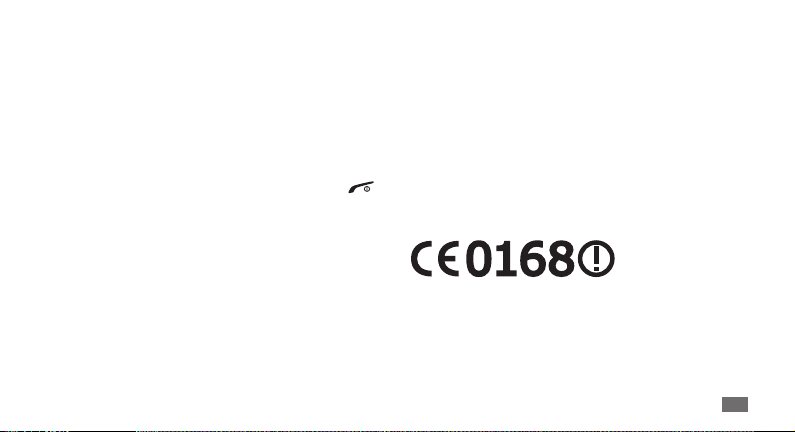
Pozri – stránky so súvisiacimi informáciami; napríklad:
►
► s. 12 (znamená "pozri stranu 12")
→
Nasledujúci krok – poradie možností alebo
menu, ktoré musíte vybrať, aby ste vykonali
určitú akciu; napríklad: V režime Menu zvoľte Správy
→
Vytvoriť správu (znamená Správy, potom Vytvoriť
správu)
Hranaté zátvorky – tlačidlá telefónu; napríklad: [
[ ]
(znamená tlačidlo napájania/ukončenia menu)
Informácia o autorských právach
Práva na všetky technológie a produkty, ktoré sú súčasťou tohto
zariadenia, sú majetkom príslušných vlastníkov:
•
Bluetooth® je registrovaná ochranná známka spoločnosti
Bluetooth SIG, Inc. na celom svete.
Java™ je ochranná známka spoločnosti Sun Microsystems, Inc.
•
Windows Media Player® je registrovaná ochranná známka •
spoločnosti Microsoft Corporation.
]
Wi-Fi®, logo Wi-Fi CERTIFIED a logo Wi-Fi sú registrované
•
obchodné známky združenia Wi-Fi Alliance.
Používanie tejto príručky
3
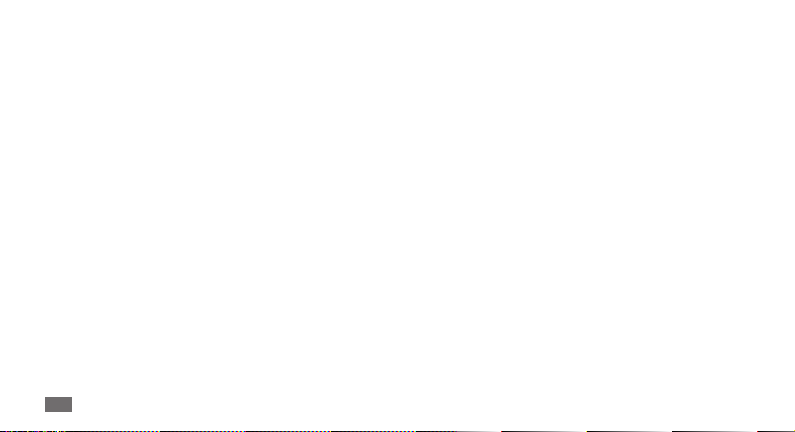
Obsah
Assembling ................................................ 8
Unpack ........................................................................ 8
Vloženie karty SIM/USIM a batérie ...................... 8
Nabíjanie batérie ................................................... 10
Vloženie pamäťovej karty (voliteľné) ............... 11
Pripojenie remienka (voliteľne) ......................... 13
Začíname .................................................. 14
Zapnutie a vypnutie telefónu ............................ 14
Oboznámenie sa s telefónom ............................ 15
Používanie dotykového displeja ....................... 18
Uzamknutie alebo odomknutie
dotykového displeja a tlačidiel .......................... 19
Obsah
4
Prístup do menu .................................................... 19
Používanie widgetov ............................................ 20
Prispôsobenie si telefónu .................................... 20
Správa kariet SIM/USIM ....................................... 24
Zadávanie textu ..................................................... 25
Prístup k informáciám pomocníka .................... 26
Komunikácia ............................................ 27
Telefonovanie ......................................................... 27
Denníky ................................................................... 30
Správy ...................................................................... 31
Okamžité zasielanie správ .................................. 36
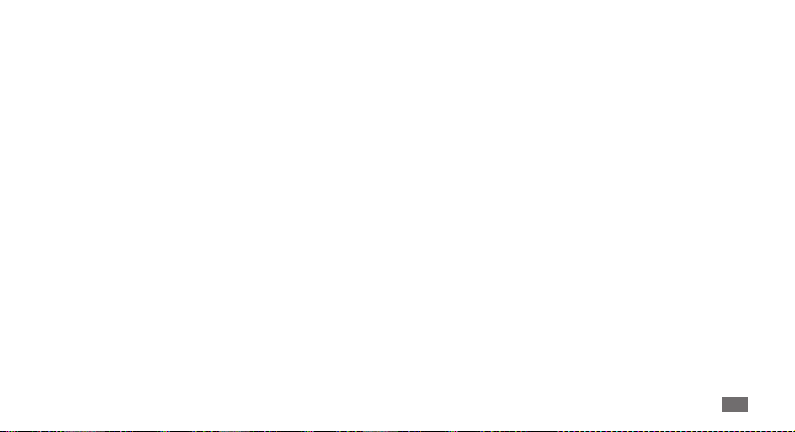
Zábava ...................................................... 37
Fotoaparát .............................................................. 37
Prehrávač hudby ................................................... 40
Nájdenie hudby ..................................................... 41
FM rádio ................................................................... 42
Hry a ďalšie ............................................................. 43
Osobné informácie ................................. 45
Kontakty .................................................................. 45
Kalendár .................................................................. 46
Úlohy ........................................................................ 47
Poznámky ................................................................ 48
Diktafón ................................................................... 48
Web ........................................................... 50
Internet .................................................................... 50
Čítačka RSS ............................................................. 51
Stiahnuté položky ................................................. 52
Google ..................................................................... 52
Synchronizácia ....................................................... 53
ActiveSync ............................................................... 53
Komunity ................................................................. 55
Facebook ................................................................. 56
MySpace .................................................................. 56
Obsah
5
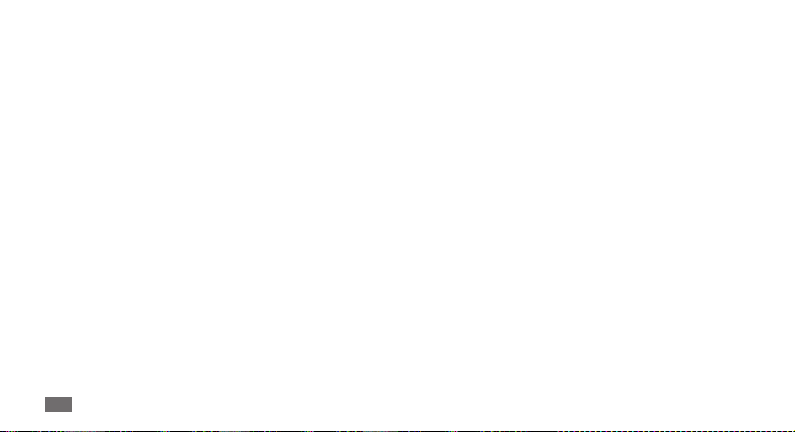
Pripojenia ................................................. 57
Bluetooth ................................................................ 57
Wi-Fi .......................................................................... 59
Spojenia s počítačom ........................................... 60
Nástroje .................................................... 62
Upozornenia ........................................................... 62
Kalkulačka ............................................................... 62
Prevodník ................................................................ 62
Slovník ..................................................................... 63
Editor obrázkov ..................................................... 63
Moje súbory ............................................................ 65
Stopky ...................................................................... 66
Obsah
6
Časovač .................................................................... 66
Videoeditor ............................................................. 66
Svetový čas ............................................................. 68
Nastavenia ............................................... 70
Otvorenie menu Nastavenia .............................. 70
Proly telefónu ...................................................... 70
Displej a osvetlenie ............................................... 70
Čas a dátum ............................................................ 70
Nastavenie telefónu ............................................. 70
Inteligentné odomknutie .................................... 71
Dotykový panel ..................................................... 71
Nastavenie aplikácií .............................................. 71
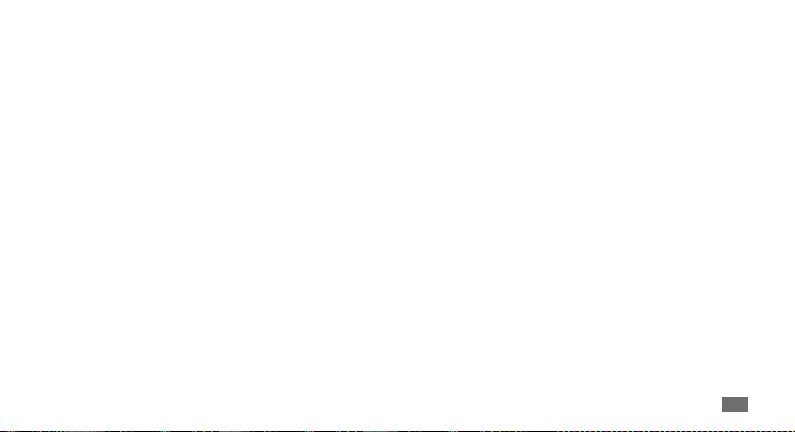
Zabezpečenie ......................................................... 72
Nastavenia siete .................................................... 72
Nastavenia pamäte ............................................... 73
Vynulovať nastavenia .......................................... 73
Riešenie problémov ............................... 74
Informácie k bezpečnosti a
používaniu ............................................... 77
Register ..................................................... 85
Obsah
7
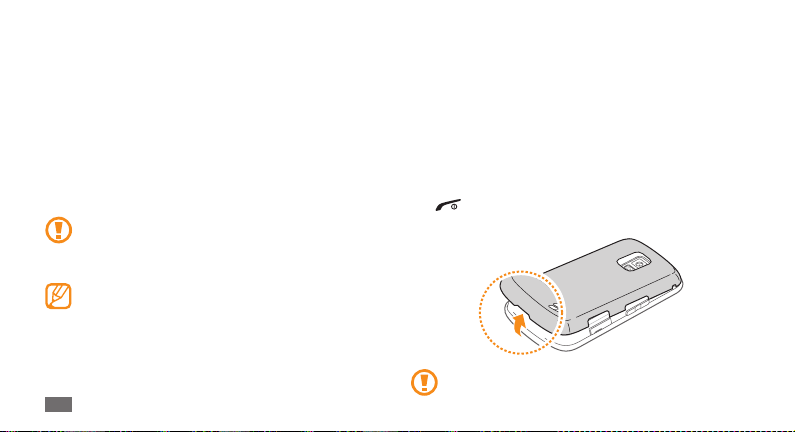
Assembling
Unpack
Skontrolujte, či sú v balení nasledujúce položky:
•
Mobilný telefón
Batéria•
Cestovný adaptér (nabíjačka)•
Používateľská príručka•
Používajte iba softvér schválený spoločnosťou Samsung.
Pirátsky alebo nelegálny softvér môže spôsobiť
poškodenie alebo poruchy, na ktoré sa nevzťahuje záruka
výrobcu.
Súčasti dodávané s telefónom sa môžu líšiť v závislosti •
od softvéru a príslušenstva dostupného vo vašej oblasti
alebo ponúkaného poskytovateľom služieb.
Dodatočné príslušenstvo môžete zakúpiť u miestneho
•
predajcu výrobkov Samsung.
Dodané príslušenstvo je pre váš telefón to
•
najvhodnejšie.
Assembling
8
Vloženie karty SIM/USIM a batérie
Keď si predplatíte službu u poskytovateľa mobilných služieb,
dostanete kartu SIM (Subscriber Identity Module), v ktorej budú
načítané podrobnosti o objednanej službe, napríklad PIN a
voliteľné služby. Ak chcete používať službu UMTS alebo HSDPA,
je si možné zakúpiť kartu USIM (Universal Subscriber Identity
Module).
Vloženie karty SIM/USIM a batérie:
Ak je telefón zapnutý, vypnite ho stlačením a podržaním
1
[ ].
Odstráňte zadný kryt.
2
Dajte pozor, aby ste si pri odstraňovaní zadného krytu
nepoškodili nechty.
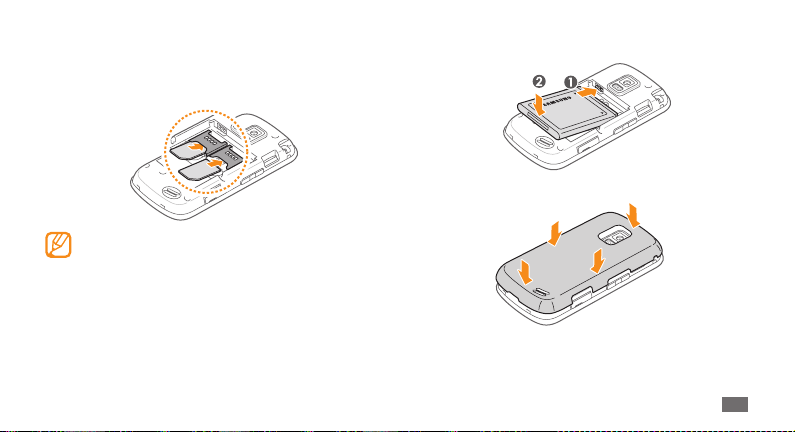
Vložte kartu SIM/USIM.
3
Tento telefón má dva sloty pre karty SIM/USIM, čo vám
umožňuje používať dve takéto karty a prepínať medzi nimi.
►str. 24
Vložte kartu SIM/USIM do telefónu tak, aby zlaté •
kontakty smerovali dole.
Ak kartu SIM/USIM nevložíte, môžete používať iba
•
funkcie telefónu nesúvisiace so sieťou a niektoré menu.
Vložte batériu.
4
Vráťte zadný kryt späť.
5
Assembling
9
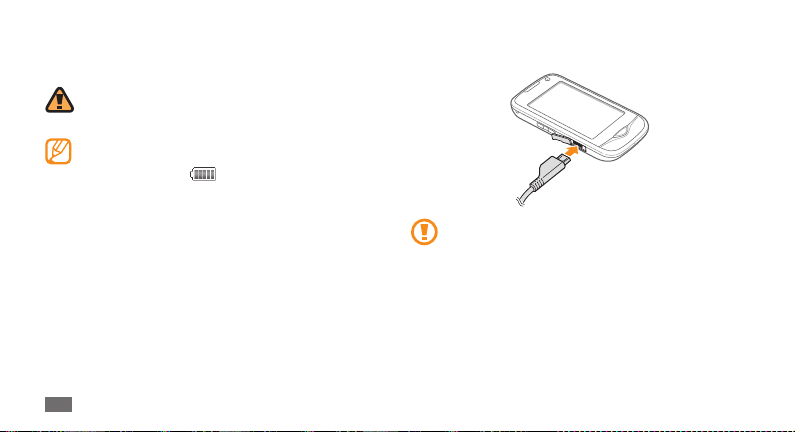
Nabíjanie batérie
Pred prvým použitím telefónu musíte nabiť batériu.
Používajte len nabíjačky a káble schválené spoločnosťou
Samsung. Neschválené nabíjačky alebo káble môžu
spôsobiť výbuch batérie alebo poškodenie telefónu.
Keď poklesne napätie batérie, telefón vydá varovný tón
a zobrazí správu informujúcu o nízkom napätí batérie.
Taktiež ikona batérie
Ak napätie batérie klesne príliš, telefón sa automaticky
vypne. Aby ste mohli telefón ďalej používať, nabite
batériu.
Otvorte kryt multifunkčného konektora na boku telefónu.
1
Assembling
10
bude prázdna a bude blikať.
Zapojte malý koniec cestovného adaptéra do
2
multifunkčného konektora.
Nesprávne pripojenie cestovného adaptéra môže
spôsobiť vážne poškodenie telefónu. Na poškodenia
spôsobené nesprávnym použitím sa nevzťahuje záruka.
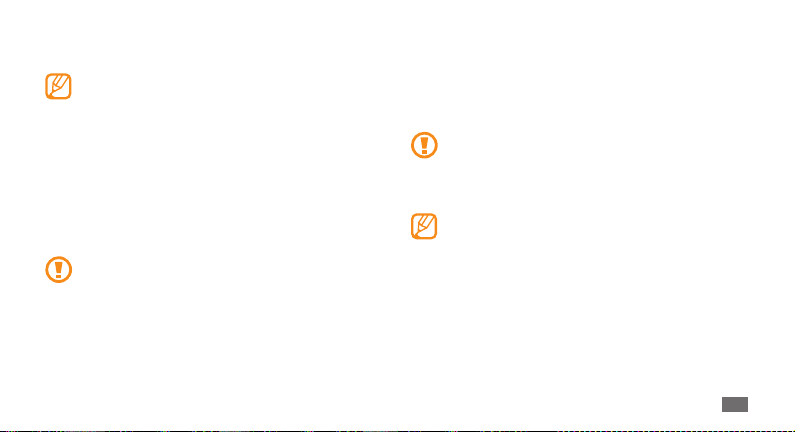
Zapojte veľký koniec cestovného adaptéra do elektrickej
3
zásuvky.
Telefón môžete používať aj v prípade, keď sa práve •
nabíja, ale v tom prípade bude plné nabitie batérie
trvať dlhšie.
Počas nabíjania sa telefón môže zahrievať. Toto je
•
normálne a nemalo by to mať žiadny vplyv na životnosť
ani výkon telefónu.
Ak telefón nefunguje správne, zaneste telefón a
•
nabíjačku do servisného strediska Samsung.
Až bude batéria úplne nabitá (ikona batérie sa už
4
nepohybuje), odpojte cestovný adaptér od telefónu a potom
od elektrickej zásuvky.
Nevyberajte batériu skôr, ako odpojíte cestovný adaptér.
Tým by sa mohol telefón poškodiť.
Vloženie pamäťovej karty (voliteľné)
Aby ste mohli ukladať dodatočné multimediálne súbory, musíte
vložiť pamäťovú kartu. Váš telefón podporuje karty microSD™
alebo microSDHC™ s kapacitou maximálne 16 GB (závisí od
výrobcu a typu pamäťovej karty).
Spoločnosť Samsung používa pre pamäťové karty
schválené priemyselné štandardy, avšak niektoré značky
nemusia byť s telefónom plne kompatibilné. Používanie
nekompatibilnej pamäťovej karty môže poškodiť telefón
alebo samotnú kartu a poškodiť dáta na karte uložené.
Telefón podporuje na pamäťových kartách iba •
súborový systém FAT. Keď vložíte kartu naformátovanú
na iný súborový systém, telefón zobrazí výzvu na
preformátovanie pamäťovej karty.
Časté zapisovanie a mazanie skracuje životnosť
•
pamäťových kariet.
Assembling
11
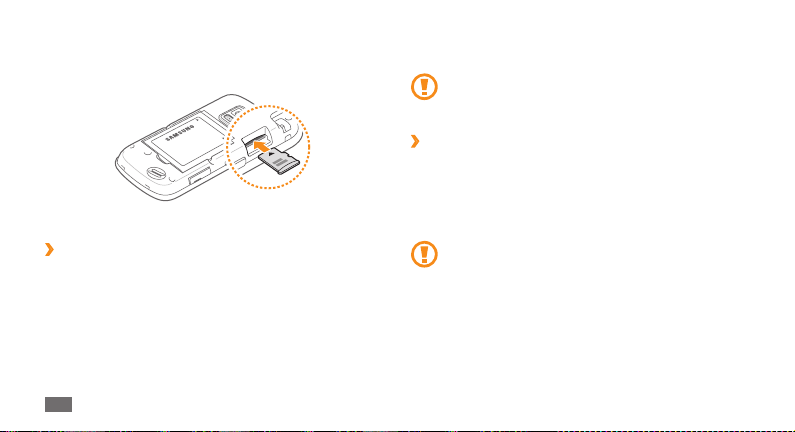
Odstráňte zadný kryt.
1
Vložte pamäťovú kartu tak, aby strana so štítkom smerovala
2
hore.
Vráťte zadný kryt späť.
3
Vybratie pamäťovej karty
›
Uistite sa, že neprebieha žiadna operácia s pamäťovou
1
kartou.
Odstráňte zadný kryt.
2
Assembling
12
Mierne zatlačte na pamäťovú kartu, pokým sa z telefónu
3
neuvoľní, a potom ju vytiahnite zo slotu.
Nevyberajte pamäťovú kartu, keď telefón prenáša
informácie alebo k nim pristupuje, keďže by tak dôjsť k
strate dát alebo poškodeniu karty alebo telefónu.
Formátovanie pamäťovej karty
›
Formátovanie pamäťovej karty na počítači môže byť príčinou
nekompatibility s telefónom. Pamäťovú kartu formátujte iba
v telefóne.
V režime Menu zvoľte Nastavenia
→
Informácie o pamäťovej karte → Formát → Áno.
Pred formátovaním pamäťovej karty si nezabudnite
vytvoriť zálohu všetkých dôležitých údajov uložených
v pamäti telefónu. Záruka výrobcu nepokrýva stratu dát,
ktorá je dôsledkom činnosti používateľa.
→
Nastavenia pamäte
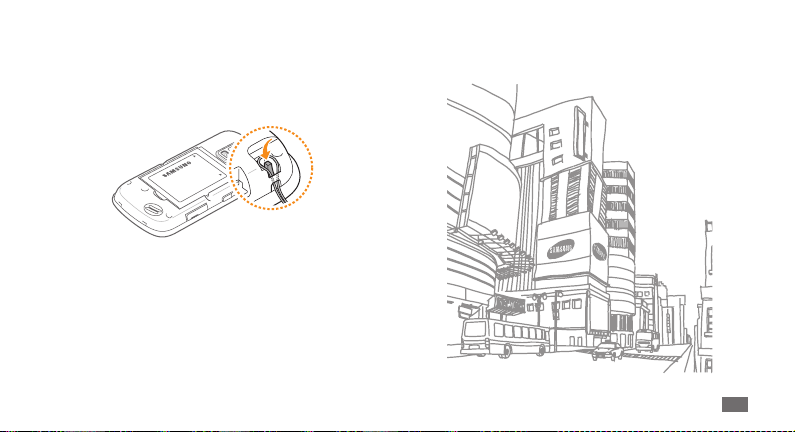
Pripojenie remienka (voliteľne)
Odstráňte zadný kryt.
1
Pretiahnite remienok cez dierku pre remienok a zahákujte ho
2
za malý výstupok.
Vráťte zadný kryt späť.
3
Assembling
13
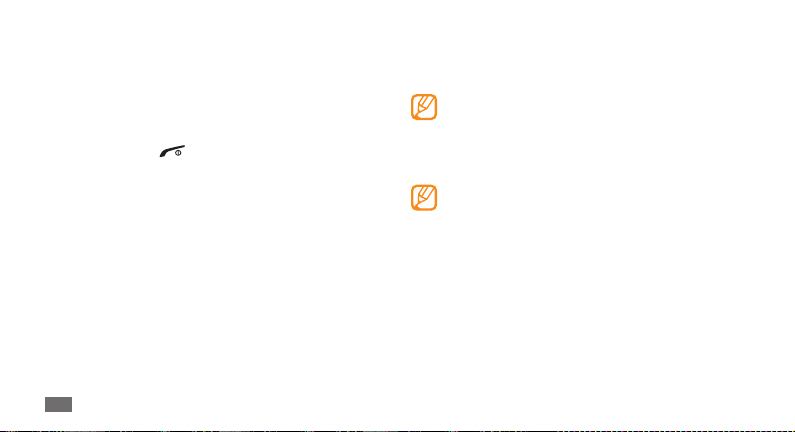
Začíname
Zapnutie a vypnutie telefónu
Zapnutie telefónu:
Stlačte a podržte [
1
Zadajte kód PIN a zvoľte
2
3
4
5
6
7
14
OK zaregistrujte nové karty SIM/USIM.
Zvolením
Ďalší.
Zvoľte
Postupujte podľa zobrazených inštrukcií a priraďte kartám
SIM/USIM názvy a ikony reprezentujúce stav signálu.
Ďalší.
Zvoľte
Zvoľte kartu SIM/USIM a zvolením
Začíname
].
OK (ak je to nutné).
Zap. ju aktivujte.
Zvoľte rozbaľovací zoznam
8
kartu SIM/USIM a zvoľte Ďalší.
Prečítajte si informácie pomocníka a zvoľte
9
Po tom, čo vložíte dve karty SIM/USIM, budete
pri prístupe k sieťovým službám, ako sú volanie,
posielanie správ a prístup na Internet, vyzvaní na zvolenie
jednej z nich.
Ak chcete telefón vypnúť, opakujte krok 1 vyššie.
Na miestach, na ktorých je zakázané používanie •
bezdrôtových zariadení, ako sú paluby lietadiel
a nemocnice, dodržujte všetky upozornenia a pokyny
zamestnancov.
Ak chcete používať iba tie funkcie telefónu, ktoré
•
nesúvisia so sieťou, prepnite ho do prolu oine.
►str. 21
Predvolená sieť, zvoľte primárnu
Ďalší.

Oboznámenie sa s telefónom
Usporiadanie telefónu
›
Slúchadlo
Tlačidlo hlasitosti
Multifunkčný
konektor
Tlačidlo volania
Mikrofón
Objektív
predného
fotoaparátu pre
videohovory
Dotykový displej
Tlačidlo Späť
Tlačidlo
ukončenia/
vypínacie tlačidlo
Tlačidlo
uzamknutia
Voľba SIM
Tlačidlo
fotoaparátu
Vnútorná anténa
Objektív zadného
fotoaparátu
Blesk fotoaparátu
Zadný kryt
Reproduktor
Začíname
15
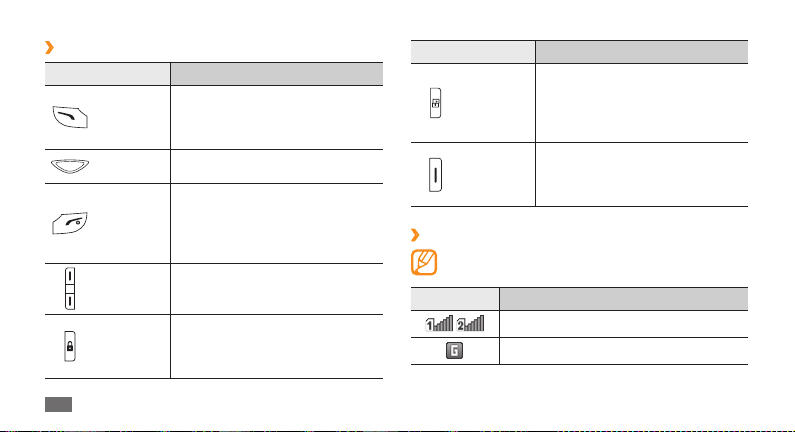
Tlačidlá
›
Tlačidlo Funkcia
Uskutočnenie alebo príjem hovoru;
Volanie
Späť
Ukončenie/
Vypnutie
Hlasitosť Nastavenie hlasitosti telefónu
Uzamknutie
Začíname
16
v základnom režime vyvolanie
posledných volaných čísel, čísel
zmeškaných alebo prijatých hovorov
V režime Menu návrat
na predchádzajúcu úroveň
Zapnutie alebo vypnutie telefónu
(stlačením a podržaním); ukončenie
hovoru; v režime Menu návrat do
hlavného menu alebo návrat do
základného režimu
Uzamknutie dotykového displeja a
tlačidiel; odomknutie dotykového
displeja a tlačidiel (stlačením a
podržaním)
Tlačidlo Funkcia
V základnom režime prepínanie
Voľba SIM
Fotoaparát
Ikony indikátora
›
Ikony zobrazené na displeji sa môžu líšiť v závislosti od
oblasti alebo poskytovateľa služieb.
Ikona Denícia
/
medzi kartami SIM/USIM pre
telefonovanie a posielanie správ;
prístup do menu správy kariet SIM
(stlačením a podržaním)
V základnom režime zapnutie
fotoaparátu; v režime fotoaparátu
vytvorenie fotograe alebo nahranie
videa.
Intenzita signálu
Pripojené k sieti GPRS
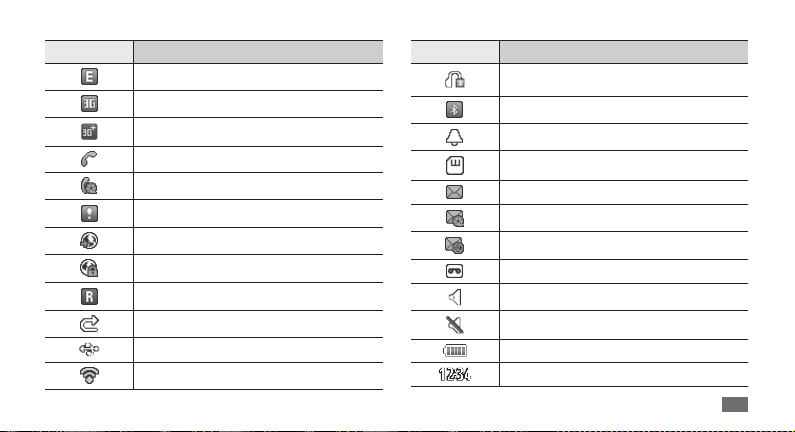
Ikona Denícia
Pripojené k sieti EDGE
Pripojené k sieti UMTS
Pripojené k sieti HSDPA
Prebieha hlasový hovor
Prebieha videohovor
Aktivovaná funkcia tiesňových správ
Prehliadanie webu
Pripojené k zabezpečenej webovej stránke
Roaming (mimo obvyklej oblasti služby)
Aktivované presmerovanie hovorov
Pripojené k počítaču
Aktivované Wi-Fi
Ikona Denícia
Pripojené slúchadlá Bluetooth alebo súprava
handsfree do automobilu
Aktivované Bluetooth
Aktivované upozornenie
Vložená pamäťová karta
Nová textová správa (SMS)
Nová multimediálna správa (MMS)
Nová e-mailová správa
Nová hlasová správa
Aktivovaný normálna prol
Aktivovaný tichý prol
Stav batérie
Aktuálny čas
Začíname
17
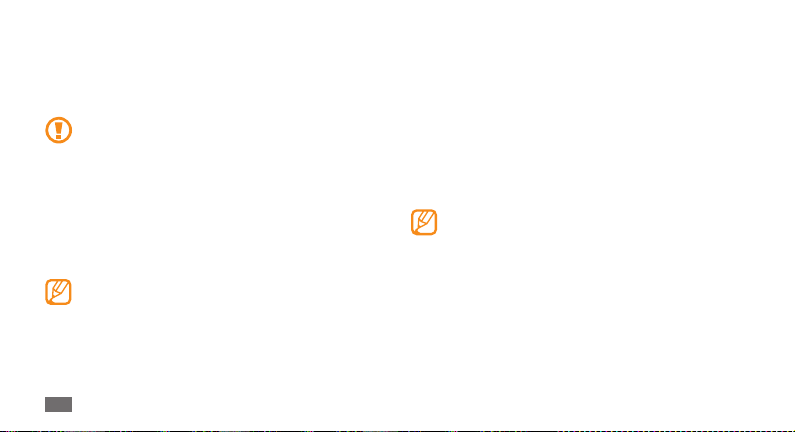
Používanie dotykového displeja
Pomocou dotykového displeja telefónu je možné jednoducho
vyberať položky a vykonávať funkcie. Oboznámte sa
so základnými úkonmi pre používanie dotykového displeja.
Aby ste predišli poškrabaniu dotykového displeja, •
nepoužívajte ostré predmety.
Nedovoľte, aby sa dotykový displej dostal do kontaktu
•
s inými elektrickými zariadeniami. Elektrostatické
výboje môžu byť príčinou nefunkčnosti dotykového
displeja.
Nedovoľte, aby sa dotykový displej dostal do kontaktu
•
s vodou. Vo vlhkých podmienkach alebo pri vystavení
vode môže dôjsť k zlyhaniu funkcie dotykového
displeja.
Aby bolo používanie dotykového displeja čo
najefektívnejšie, pred použitím telefónu z displeja
odstráňte ochrannú fóliu.
Začíname
18
Pri ovládaní dotykového displeja používajte nasledujúce úkony:
•
Ťuknutie: Jedným ťuknutím zvolíte alebo otvoríte menu, voľbu
alebo aplikáciu.
Dvojité ťuknutie: Počas prezerania fotograí alebo webových
•
stránok rýchlym dvojitým ťuknutím obraz priblížte alebo
oddiaľte.
•
Pretiahnutie: Ťuknite na položku, podržte a ťahaním prsta
položku preneste.
Rolovanie: Ťuknutím a ťahaním hore, dole, doľava alebo
•
doprava môžete listovať položkami zoznamu.
Ak určitý čas nebude telefón používať, telefón dotykový •
displej vypne. Ak chcete displej zapnúť, stlačte
ľubovoľné tlačidlo.
Taktiež môžete nastaviť trvanie podsvietenia.
•
V režime Menu zvoľte Nastavenia → Displej a
osvetlenie
→
Čas podsvietenia.
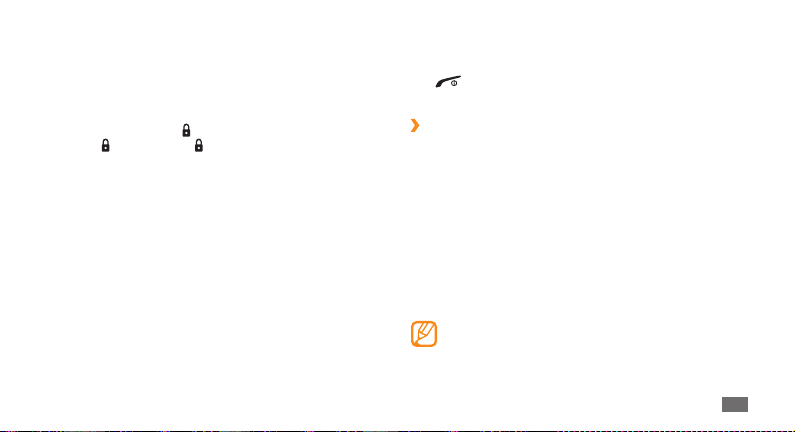
Uzamknutie alebo odomknutie
dotykového displeja a tlačidiel
Dotykový displej a tlačidlá je možné zamknúť, aby ste sa vyhli
nechcenej aktivácii funkcií telefónu.
Uzamknete ich stlačením [
a podržte [
a podržte.
Taktiež môžete telefón nastaviť tak, aby automaticky uzamkol
dotykový displej a tlačidlá, ak určitý čas telefón nepoužijete. V
režime Menu zvoľte Nastavenia
pod položkou Automatické zamykanie.
]. Alebo, stlačte [ ] a ťuknite na ikonu uzamknutia
]. Ak ich chcete odomknúť, stlačte
→
Dotykový panel → Zap.
Prístup do menu
Prístup do menu telefónu:
Menu v základnom režime vstúpte do režimu
Zvolením
1
Menu.
Prejdite doľava alebo doprava na obrazovku hlavného menu.
2
Zvoľte menu alebo aplikáciu.
3
Stlačením tlačidla Späť prejdete o úroveň vyššie; stlačením
4
[ ] menu alebo aplikáciu uzavriete a vrátite sa do
základného režimu.
Organizácia aplikácií v režime Menu
›
Môžete si usporiadať aplikácie v režime Menu zmenou ich
poradia alebo ich zoskupením do kategórií, aby to vyhovovalo
vašim preferenciám a potrebám.
Menu v základnom režime vstúpte do režimu
Zvolením
1
Menu.
V ľavej hornej časti obrazovky zvoľte
2
Presuňte ikonu aplikácie na vami požadované miesto.
3
Ikonu aplikácie je možné presunúť na inú obrazovku
hlavného menu.
Hot...
Zvoľte
4
Zvolením Vynulovať inicializujete obrazovky hlavného
menu.
Upr...
Začíname
19
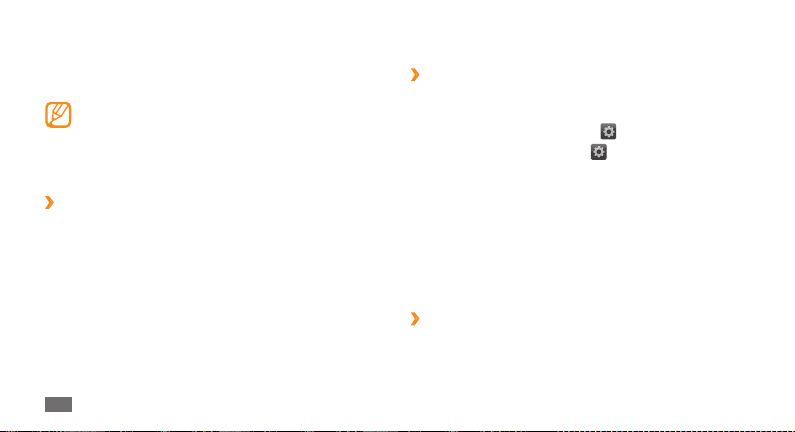
Používanie widgetov
Widgety sú malé programy, ktoré poskytujú praktické funkcie a
informácie na základnej obrazovke.
Niektoré widgety sa pripájajú k webovým službám. •
Ak použijete webový widget, môžu byť účtované
dodatočné poplatky.
Dostupné widgety sa môžu líšiť v závislosti od
•
poskytovateľa služieb a oblasti.
Otvorenie panela widgetov
›
Otvorenie panela widgetov a prístup k nim:
V základnom režime zvolením
1
obrazovky otvorte panel widgetov.
Prechodom doľava alebo doprava na paneli widgetov nájdite
2
widget, ktorý chcete použiť.
Pretiahnite widget na obrazovku základného režimu
3
alebo zvoľte widget, ktorý chcete aktivovať na obrazovke
základného režimu.
Ak chcete widget presunúť späť na panel widgetov,
pretiahnite ho na požadované miesto na paneli widgetov.
Začíname
20
Widget v hornej ľavej časti
Zvoľte 4 Hotovo.
Zobrazenie alebo zmena widgetov
›
Môžete si zobraziť názvy widgetov alebo zvoliť tie, ktoré chcete
mať na paneli widgetov.
Otvorte panel widgetov a zvoľte
1
Na základnej obrazovke zvoľte
2
Označené widgety sú dostupné z panela widgetov.
Zvoľte widgety, ktoré chcete mať na paneli widgetov.
3
Zvoľte 4 Uložiť.
.
.
Prispôsobenie si telefónu
Používanie telefónu môže byť efektívnejšie, keď si ho upravíte
podľa svojich potrieb.
Nastavenie aktuálneho času a dátumu
›
V režime Menu zvoľte 1 Nastavenia → Čas a dátum.
Nastavte čas a možnosti dátumu.
2
Zvoľte 3 Uložiť.
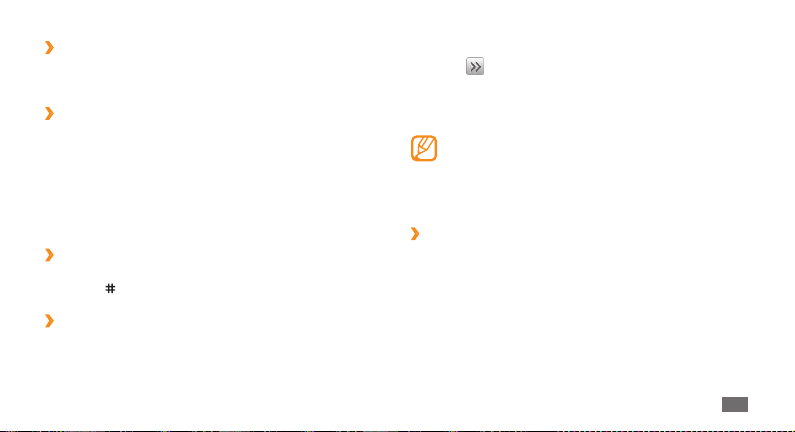
Upravenie hlasitosti tónu tlačidiel
›
V základnom režime stlačte tlačidlo hlasitosti smerom hore alebo
dole.
Úprava intenzity vibrácií dotykového
›
displeja
Môžete upraviť intenzitu vibračnej odozvy, ktorá vzniká pri
dotyku displeja telefónu.
V režime Menu zvoľte
1
→
Vibračná odozva.
Pretiahnutím posúvača nastavte intenzitu vibrácie.
2
Aktivácia tichého prolu
›
V základnom režime zvoľte Klávesnica a potom stlačením a
podržaním
›
Zvuky telefónu môžete zmeniť prispôsobením aktuálneho
zvukového prolu alebo prepnutím na iný zvukový prol.
Nastavenie prolu:
telefón stlmite alebo stlmenie zrušte.
Nastavenie zvukového prolu
Nastavenia → Nastavenie telefónu
V režime Menu zvoľte 1 Nastavenia → Proly telefónu.
vedľa používaného prolu.
Zvoľte
2
Zvoľte kartu SIM/USIM.
3
Upravte nastavenia zvuku pre prichádzajúce hovory,
4
prichádzajúce správy a iné zvuky telefónu.
Dostupné voľby zvuku sa líšia podľa prolu, ktorý je
zvolený.
Uložiť.
Zvoľte
5
Ak chcete aktivovať iný prol, zvoľte ho zo zoznamu.
Voľba pozadia pre základnú obrazovku
›
Môžete si zvoliť rôzne pozadia pre jednotlivé panely základnej
obrazovky a pre každú z kariet SIM/USIM.
V základnom režime prejdite doľava alebo doprava na jeden
1
z panelov obrazovky základného režimu.
V režime Menu zvoľte
2
→
Pozadie.
Zvoľte kartu SIM/USIM.
3
Nastavenia → Displej a osvetlenie
Začíname
21
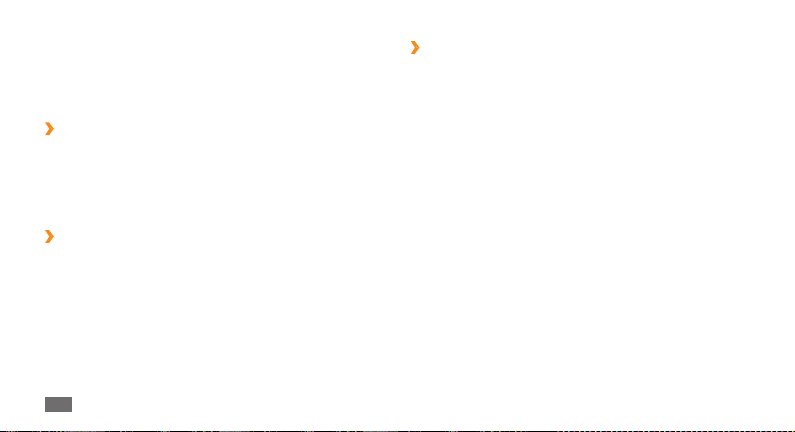
Prejdite doľava alebo doprava na obrázok.
4
Ak chcete obrázok vybrať z priečinka s obrázkami, zvoľte
Obrázky.
Nastaviť.
Zvoľte
5
Nastavenie jasu displeja
›
V režime Menu zvoľte 1 Nastavenia → Displej a osvetlenie
→
Jas.
Pretiahnutím posúvača nastavte úroveň jasu.
2
Zvoľte 3 Uložiť.
Kalibrácia dotykového displeja
›
Aby telefón lepšie reagoval na vstup, môžete skalibrovať displej.
V režime Menu zvoľte
1
→
Kalibrácia.
Ťukajte na terčík na displeji, až kým nie je kalibrácia
2
dokončená.
Áno.
Zvoľte
3
Začíname
22
Nastavenia → Nastavenie telefónu
Odomknutie dotykovej obrazovky
›
pomocou gest
Prostredníctvom funkcie inteligentného odomknutia môžete
dotykovú obrazovku odomknúť nakreslením určeného znaku
na uzamknutú dotykovú obrazovku. Nastavenie gesta pre
odomknutie:
V režime Menu zvoľte
1
odomknutie.
Zap. pod položkou Odomknutie gestom.
Zvoľte
2
Zvoľte možnosť odomknutia.
3
Telefón môžete nastaviť tak, aby sa buď iba odomkol, alebo
sa odomkol a následne sa uskutočnil hovor na obľúbené
číslo, alebo sa odomkol a následne sa spustila aplikácia.
Ak chcete, aby sa telefón iba odomkol, prejdite na krok 5.
Zvoľte obľúbené číslo, ktoré sa má vytočiť, alebo aplikáciu,
4
ktorá sa má spustiť.
Zvoľte gesto (A až Z) pre funkciu inteligentného odomknutia.
5
Ak chcete pre gestá zvoliť jazyk, zvoľte Zmeniť jazyk.
Nastavenia → Inteligentné
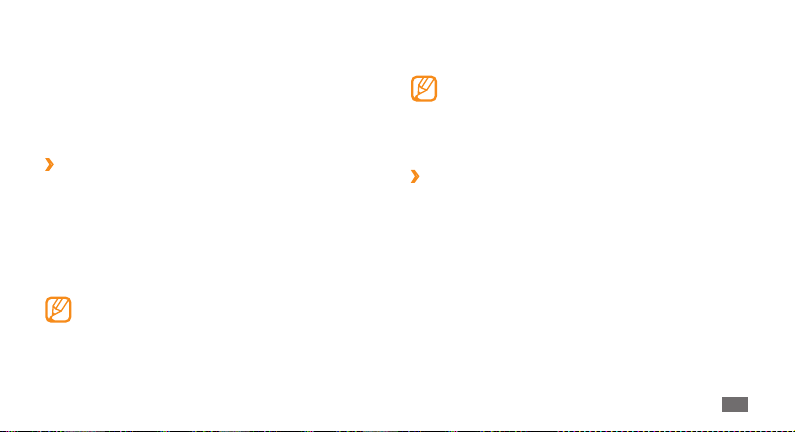
Stlačte tlačidlo Späť. Ak chcete, aby sa telefón iba odomkol,
6
prejdite na krok 7.
Uložiť.
Zvoľte
7
Ak chcete dotykovú obrazovku odomknúť, stlačte ľubovoľné
tlačidlo a nakreslite gesto, ktoré zodpovedá vami požadovanej
funkcii odomknutia.
Zamknutie telefónu
›
Telefón môžete uzamknúť aktiváciou hesla telefónu.
V režime Menu zvoľte
1
→
Telefón.
Zap. pod položkou Zámok telefónu.
Zvoľte
2
Zadajte nové 4- až 8-miestne heslo a zvoľte
3
Zadajte nové heslo znovu a zvoľte
4
Pri prvom vstupe do menu, ktoré vyžaduje heslo, budete
vyzvaní na vytvorenie a potvrdenie hesla.
Nastavenia → Zabezpečenie
OK.
OK.
Keď je už funkcia zámku telefónu aktívna, musíte zadať heslo
zakaždým, keď zapnete telefón.
Ak heslo zabudnete, zaneste telefón do servisného •
strediska Samsung, kde vám ho odomknú.
Spoločnosť Samsung nezodpovedá za žiadnu stratu
•
hesiel alebo súkromných informácií ani za žiadne
poškodenia spôsobené nelegálnym softvérom.
Uzamknutie karty SIM/USIM
›
Telefón môžete uzamknúť aktiváciou osobného identikačného
čísla (PIN), ktoré ste dostali spolu s kartou SIM/USIM.
V režime Menu zvoľte
1
Zvoľte kartu SIM/USIM.
2
Zvoľte 3 Zap. pod položkou Zámok PIN.
Zadajte kód PIN vašej karty SIM/USIM a zvoľte
4
Nastavenia → Zabezpečenie →SIM.
OK.
Začíname
23
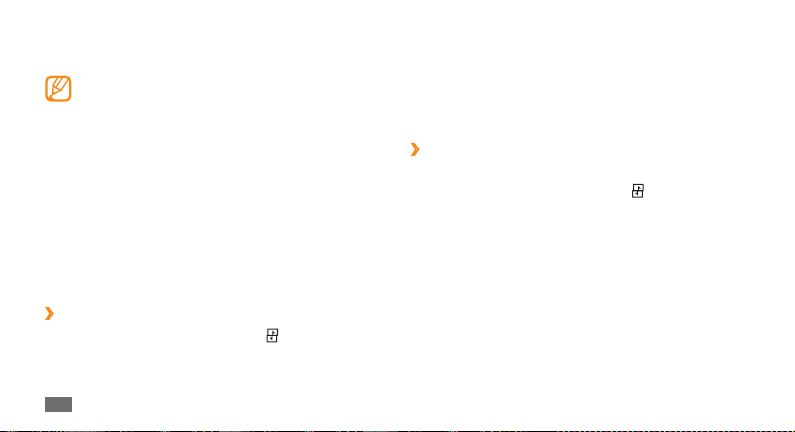
Keď je už funkcia zámku PIN aktívna, musíte zadať kód PIN
zakaždým, keď zapnete telefón.
Keď zadáte veľakrát nesprávny kód PIN, karta SIM/USIM •
sa zablokuje. Ak chcete kartu SIM/USIM odblokovať,
musíte zadať kód pre odblokovanie kódu PIN (PIN
unlock key – PUK).
Ak kartu SIM/USIM zablokujete zadaním nesprávneho
•
kódu PUK, zaneste kartu poskytovateľovi služieb, aby
ju odblokoval.
Správa kariet SIM/USIM
Váš telefón podporuje režim dvoch kariet SIM, ktorý vám
umožňuje používať dve karty SIM/USIM súčasne bez potreby ich
výmeny. Tu sa dozviete, ako zvoliť východiskovú kartu a sieť a
ako zmeniť nastavenia karty.
Voľba východiskovej karty SIM/USIM a siete
›
V základnom režime stlačte a podržte [1 ].
Sieť →slot pre kartu SIM/USIM.
Zvoľte
2
Začíname
24
Zvoľte 3 Zap. pod názvom karty.
Zvoľte rozbaľovací zoznam
4
východiskovú kartu SIM/USIM.
Uložiť.
Zvoľte
5
Telefón sa automaticky reštartuje.
Automatické prepínanie medzi kartami
›
Predvolená sieť a zvoľte
SIM/USIM
V základnom režime stlačte a podržte [1 ].
Automatické prepnutie SIM.
Zvoľte
2
3
4
Zap. aktivujte funkciu automatického prepínania.
Zvolením
Nastavte časy, kedy sa má medzi kartami SIM/USIM prepínať.
Zvoľte 5 Uložiť.
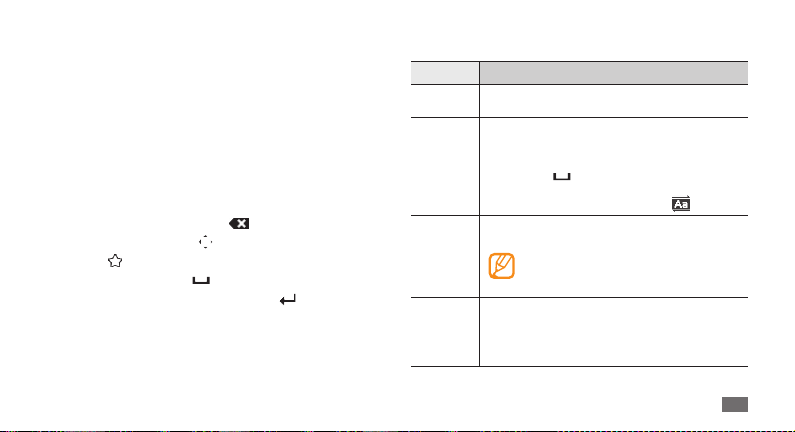
Zadávanie textu
Text môžete zadávať zvolením znakov na virtuálnej klávesnici.
Ak ťuknete do textového vstupného poľa, predvolene sa zobrazí
vstupný panel s virtuálnou klávesnicou.
•
Ak chcete aktivovať režim ABC alebo T9, na virtuálnej klávesnici
zvoľte T9. Pri aktivovanom režime T9 sa zobrazí zelená bodka.
Ak chcete prepnúť veľkosť písmen alebo aktivovať číselný
•
režim popr. režim symbolov, zvoľte Abc. V závislosti od oblasti
môže byť tiež možné zapnúť režim zadávania pre konkrétny
jazyk.
• .
Vaše zadanie vymažete zvolením
Kurzor posuniete zvolením
• .
Zvolením
• aktivujete režim symbolov.
Medzeru vložíte zvolením
• .
Ak chcete prejsť na nový riadok, ťuknite na
• a podržte.
Môžete použiť nasledujúce režimy:
Režim Funkcia
ABC
T9
Režim
čísel
Režim
symbolov
Voľte príslušné virtuálne tlačidlo, pokým sa na
displeji nezobrazí požadovaný znak.
Zvolením príslušných virtuálnych klávesov 1.
zadajte celé slovo.
Keď sa slovo zobrazí správne, vložte medzeru 2.
zvolením
zvoľte alternatívne slovo zo zoznamu, ktorý sa
objaví, alebo ho zvoľte zvolením
Zvolením príslušného virtuálneho klávesu
zadajte číslo.
Zvolením 1.
požadovanú skupinu symbolov.
Zvolením príslušného virtuálneho klávesu 2.
zadajte symbol.
. Ak sa správne slovo nezobrazí,
Čísla môžete zadávať dotykom a
podržaním virtuálneho klávesu v režime
ABC alebo T9.
◄ alebo ► prejdite na vami
.
Začíname
25
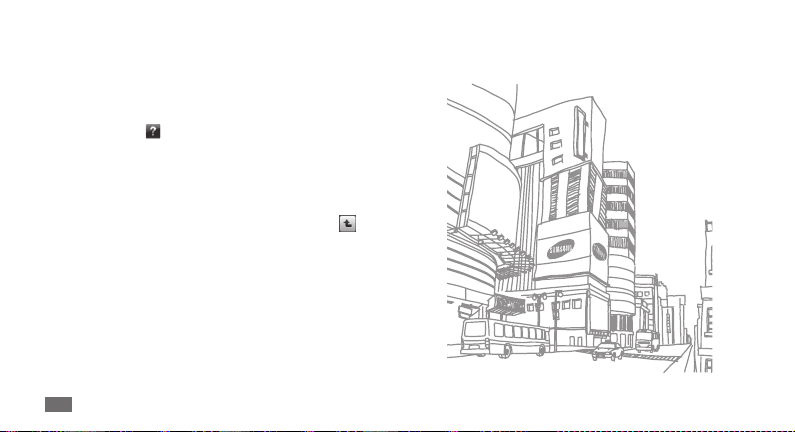
Prístup k informáciám pomocníka
Naučte sa pristupovať k užitočným informáciám o kľúčových
funkciách vášho telefónu.
V základnom režime otvorte panel widgetov.
1
Presuňte ikonu 2 na obrazovku základného režimu a zvoľte
ju.
Otočte telefón doľava, aby ste ho držali na šírku.
3
Zvolením témy zobrazte informácie o aplikácii alebo funkcii.
4
Presunutím doprava zobrazte viac informácií.
5
Ak sa chcete vrátiť na predchádzajúcu úroveň, zvoľte .
Začíname
26
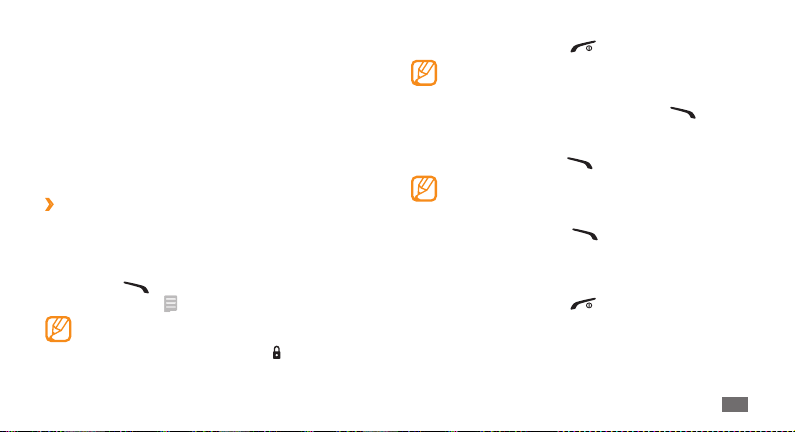
Komunikácia
Telefonovanie
Tu sa dozviete, ako používať funkcie volania, ak je
uskutočňovanie a príjem hovorov, používanie volieb dostupných
počas hovoru alebo prispôsobenie a používanie funkcií
týkajúcich sa volania.
Uskutočnenie a príjem hovoru
›
Uskutočnenie hovoru
V základnom režime zvoľte Klávesnica a zadajte smerové
1
číslo oblasti a telefónne číslo.
Stlačením [
2
videohovor, zvoľte
Telefón počas hovoru automaticky uzamkne dotykový
displej a tlačidlá, aby predišiel náhodným vstupom. Ak ich
chcete odomknúť, stlačte a podržte [
] číslo vytočte. Ak chcete uskutočniť
→ Videohovor.
].
Hovor ukončíte stlačením [
3
Na uloženie často používaných čísel použite telefónny •
zoznam. ►str. 45
Ak sa chcete rýchlo dostať k záznamom hovorov a
•
vytočiť tak nedávno volané čísla, stlačte [ ].
Príjem hovoru
Keď telefón zvoní, stlačte [ ].
1
Keď telefón zvoní, buď stlačením tlačidla hlasitosti
nastavte hlasitosť, alebo jeho stlačením a podržaním
smerom nadol zvonenie stlmite.
Pri videohovore stlačením [
2
umožníte druhej strane, aby vás videla.
Predný objektív fotoaparátu sa aktivuje a začne prenášať
obraz.
Hovor ukončíte stlačením [
3
].
] a zvolením Zobraziť
].
Komunikácia
27
